カスタムフォトフレーム: パーフェクトなフレームで写真をパーソナライズする方法
思い出を保存し、展示する意味のある方法を見つけることは重要です、特にそれらが写真としてキャプチャされている場合。家族写真や大切な人のポートレートであっても、カスタムフレームに写真を飾ることで、思い出をより特別にするパーソナルなタッチが加わります。多くの人が、好きな画像を意味のあるデコレーションやギフトに変えるユニークな方法を探していますが、適切なフレームを見つけるのは挑戦的です。
この記事では、なぜカスタムフォトフレームが記憶に残る瞬間を保存するために人気があるのかを紹介します。さまざまな方法でこれらのフレームをカスタマイズする方法を学び、最適な選択肢を見つけるためにこの記事をお読みください。

パート1. あなたの画像にカスタムフォトフレームを選ぶ理由
パーソナライズされたフォトフレームは、あなたの写真をアート作品に変える完璧な解決策を提供します。ここでは、なぜそれらを画像に取り入れるべきなのか、その理由をいくつか紹介します:
1. パーソナルタッチを加える:これらのフレームは、ユニークなデザインで個人的なタッチを加えることができ、あなたのスタイルや写真にまつわる物語を反映させるユニークなフレームを作成します。
2. 特別なイベント:フォトフレームは、記念日や誕生日などの特別な機会を思い出すための素敵な方法になります。
3. 大切な人へのギフト:カスタムフレームを贈ることで、あなたが特別なものを作るために時間と労力を注いだことが伝わり、思いやりが反映されます。
4. 多用途性を加える:これらの素晴らしいフレームは、素朴な木製、現代的な金属製、またはエレガントなビンテージデザインなど、どんなスタイルやテーマにも適合します。
パート2. カスタムフォトフレームの種類
家族の大切なポートレートを飾る場合でも、記憶に残るギフトを作る場合でも、すべてのスタイルや機会に適したオプションがあります。以下は、贈り物として考慮すべき最も人気のあるカスタムフォトフレームの一部です:
1. ポスターカスタムフレーム
最適:大きなポスターを飾る。
これらのフレームは、大きなプリントやポスターに最適で、大きなサイズの画像を取り扱うのに理想的です。頑丈な素材で作られたこれらのフレームは、大規模な画像をプロフェッショナルに表示するための優れたサポートを提供します。

主な特徴
1. 画像を引き立てるために、さまざまな色を使用してフレームをカスタマイズできます。
2. これらのカスタマイズ可能なフォトフレームは、簡単に掛けてディスプレイできるように設計されており、家庭やオフィスでの使用に最適です。
3. フレームのデザインはポスターを保護し、画像を主役にする役割を果たします。
2. コラージュカスタムフレーム
最適:1つのフレームで複数の画像を表示するのに理想的。
コラージュフレームは、複数の写真を統一されたレイアウトで表示するのに最適です。家族の瞬間を集めたコレクションやイベントの一連のスナップショットを見せたい場合、コラージュフレームは物語を語るのに役立ちます。

主な特徴
1. ユーザーは、グリッド、ハート型などのさまざまなレイアウトでパーソナライズデザインを作成できます。
2. 狭いスペースで複数の写真を表示したい場合に最適で、壁のスペースを占有しません。
3. 旅行をテーマにしたフレームや誕生日のコラージュなど、ユニークな要素をデコレーションに追加できます。
3. アクリルカスタムフレーム
最適:画像に現代的な外観を加えるために使用。
シックで現代的な外観を持つこれらのアクリルフレームは、耐久性を提供し、現代的な印象を与えます。ミニマリストな美学を好む人々に最適なフレームです。

主な特徴
1. アクリルフレームはシックで洗練された外観があり、現代的でミニマリストなインテリアに適しています。
2. 軽量でありながら強力で、ガラスの重さなしに写真を保護します。
3. これらのフレームは傷や変色が少なく、写真をクリアに表示します。
4. シャドーボックスカスタムフレーム
最適:小さなカードや記念品を保存するために使用。
シャドーボックスフレームは、写真に深みと立体感を加え、画像と一緒に記念品をディスプレイするのに最適です。チケット、ポストカード、またはお土産などの物をデザインに取り入れて創造性を加えることができます。

主な特徴
1. シャドーボックスは写真と物理的なアイテムをディスプレイするのに十分な深さがあり、重ね合わせ効果を作ります。
2. これらのカスタマイズ可能なフォトフレームは、特別な思い出を保存するために最適です。
3. カスタム布やカラフルな背景を追加して、ディスプレイをより鮮やかにすることができます。
5. ガラスカスタムフレーム
最適:デザイン全体に現代的な外観を与えるために使用。
ガラスフレームは、洗練された現代的な方法で写真を展示するための方法を提供します。その透明なデザインにより、分厚い枠で気を散らすことなく、洗練された方法で写真を展示できます。

主な特徴
1. ガラスの透明性は、モダンなインテリアに合うクリーンでミニマリストな美学を提供します。
2. これらのカスタムフォトフレームは、高級ギフトや高級な空間に最適で、ガラスフレームはエレガンスを醸し出します。
3. ガラスへのレーザー彫刻やカスタムエングレービングは、フレームに個人的なタッチを加えることができます。
パート3. 写真フレームのカスタマイズ方法
写真フレームをカスタマイズすることで、シンプルな画像を大切な思い出の品に変えることができます。以下の手順で、あなたの写真にぴったりのフレームを作成する方法を学びましょう:
ステップ1. 自分のスタイルや部屋のインテリアに合わせた素材を選びましょう。それぞれの素材はデザインにユニークな美学と耐久性を加えます。
ステップ2. 次に、写真を引き立てるフレームのサイズを選び、エレガントな印象を与えます。画像の比率に合った寸法を選び、重要な部分が切り取られないようにしましょう。
ステップ3. カスタムフレームにあなたの個性を加えましょう。名前の彫刻、特別な日付、意味のある引用、または装飾的なモチーフを取り入れることができます。
ステップ4. 次に、写真を引き立て、部屋のインテリアと調和する色を選びましょう。ニュートラルなトーンは汎用性があり、鮮やかな色は印象的なコントラストを生み出します。
ステップ5. 最後に、オンラインフレームカスタマイズツールを使用するか、地元のフレームサービスを訪れて、あなたのビジョンを実現しましょう。デザインをアップロードし、好みの素材と機能を選んで注文を確認しましょう。
パート4. あなたの素晴らしい画像に最適なカスタム写真フレームの購入先
以下は、カスタム写真フレームを購入できる場所のいくつかのオプションです:
1. オンラインストア: オンラインプラットフォームでは、さまざまな素材とデザインのカスタム写真フレームを見つけるのに最適です。
2. 地元のショップとストア: 多くの地元のショップでは、専門的なマット加工やカスタム彫刻など、ユニークな製品のためのサービスを提供しています。
3. 専門フレームショップ: 専門のフレームショップでは、高品質なカスタムフレームを見つけることができます。これらのショップはフレーミングに特化しており、豊富な素材の選択肢を提供しています。
パート5. フレームを追加する前にHitPaw FotorPeaで写真を強化する
利用可能なフレームオプションについて学んだ後、フレームに合うように画像を強化するためのツールを探すことも重要です。そのためには、HitPaw FotorPeaが理想的です。これはユーザーに素晴らしい画像強化機能を提供します。画像のアップスケーリングモデルなど、さまざまな強化モデルを提供しています。
さらに、ユーザーは顔写真を強化するために「顔モデル」を使用することができます。この素晴らしいカスタム写真フレーム強化ツールでは、複数の画像を一度にインポートして即座に強化できます。
HitPaw FotorPeaの主な機能
1. ビフォーアフターのプレビュー: ユーザーは、画像を強化する前後の比較プレビューを見て、全体的な視覚を確認できます。
2. 写真編集: さまざまなフィルター設定で、画像をプロフェッショナル品質に見せることができます。
3. ノイズ除去: 画像から不要な粒子や歪みを取り除き、クリアで強化された画像を作り出します。
フレーミング前にHitPaw FotorPeaで画像を強化する手順
前述の通り、FotorPeaは写真の印刷とフレーミング前に画像の品質を改善するための多くの強化機能を提供しています。チュートリアルを見ていきましょう。
ステップ1. 強化機能を選択する
デバイスでFotorPeaを起動したら、ツールのホームページから「今すぐ写真を強化」を選択します。
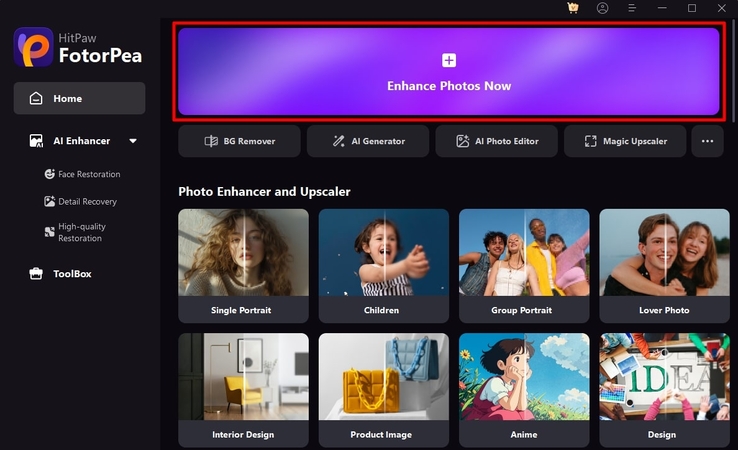
ステップ2. アップスケールモデルを有効にする
画像がアップロードされたら、「アップスケールモデル」をオンにして、アスペクト比と画像品質を指定します。顔が含まれている場合は、「顔モデル」をオンにすることもできます。完了したら、「プレビュー」ボタンをクリックして処理を実行します。
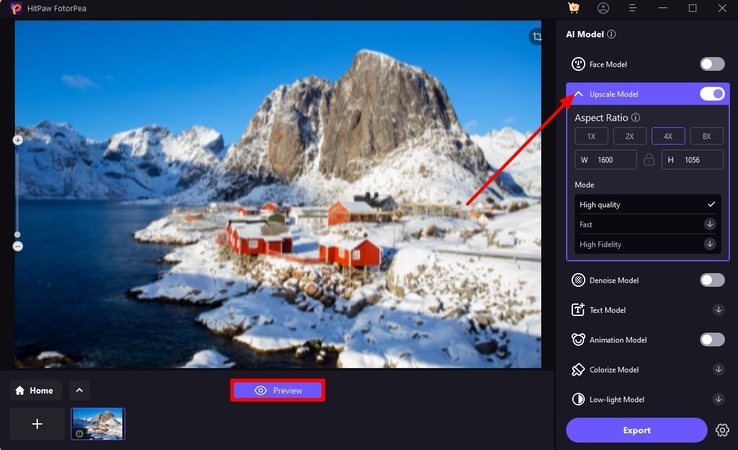
ステップ3. 強化された画像を確認し、エクスポートする
画像の強化前後を比較したバージョンが生成されます。確認後、満足したら「エクスポート」ボタンを押します。
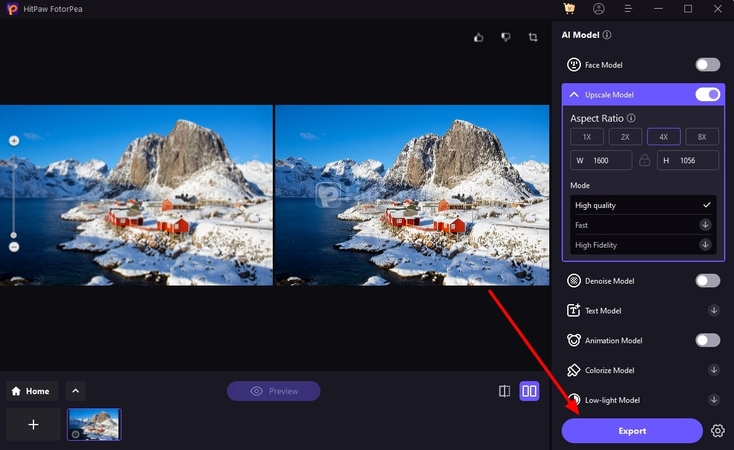
結論
まとめると、この記事では、あなたのポートレートやアートワークをより美しく見せるために使用できる最高のカスタム写真フレームオプションを紹介しました。また、HitPaw FotorPeaが画像を印刷およびフレーミングする前に強化するための信頼性の高いリソースの一つであることを探りました。このツールは、写真の全体的な品質を改善するためのさまざまな強化モデルを提供します。








 HitPaw Edimakor
HitPaw Edimakor HitPaw Video Enhancer
HitPaw Video Enhancer
この記事をシェアする:
「評価」をお選びください:
松井祐介
編集長
フリーランスとして5年以上働いています。新しいことや最新の知識を見つけたときは、いつも感動します。人生は無限だと思いますが、私はその無限を知りません。
すべての記事を表示コメントを書く
製品また記事に関するコメントを書きましょう。